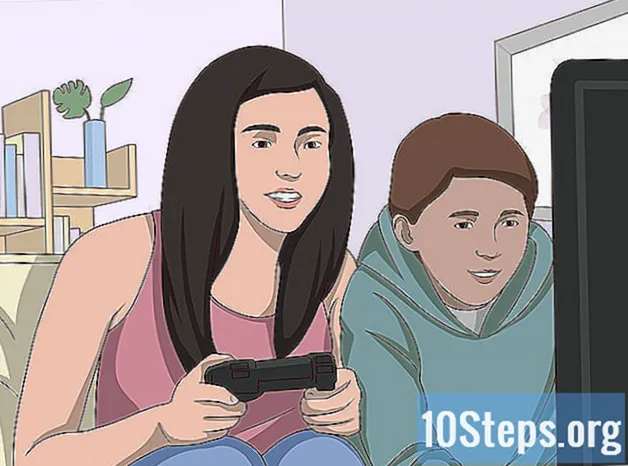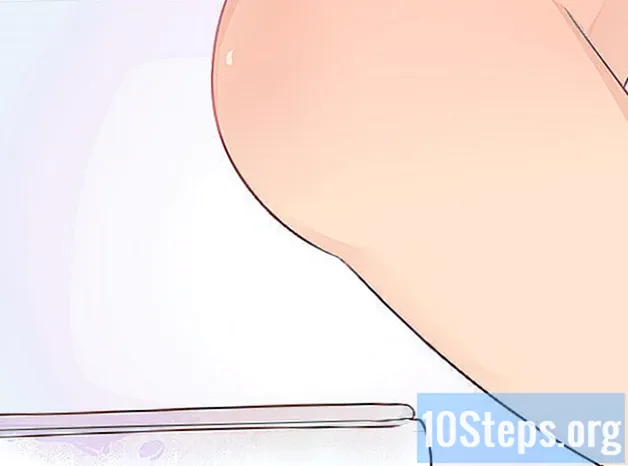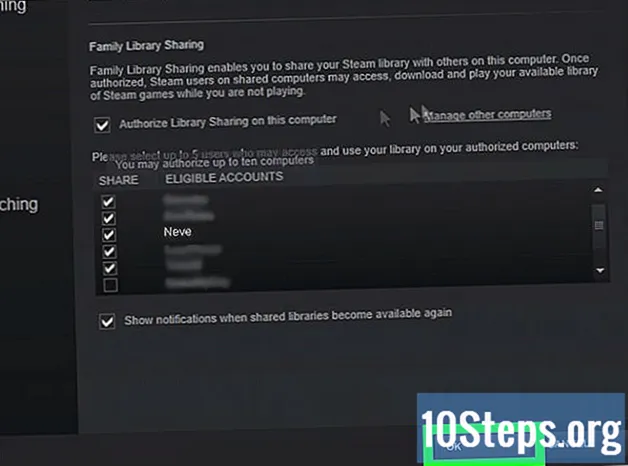Садржај
Адобе Реадер ДЦ омогућава кориснику да штампа више страница ПДФ документа на једном листу, што може бити врло корисно онима који раде са многим физичким датотекама. Лоша страна је што слике и текстови постају мањи и теже их је читати. У сваком случају, само требате следити савете у овом чланку да бисте сазнали више о томе!
Кораци
Метод 1 од 1: Штампање више ПДФ страница на једном листу
Отворите ПДФ у Адобе Реадер ДЦ. Да бисте то урадили, кликните десним тастером миша на ПДФ датотеку и изаберите опције огласа Отвори са и Адобе Реадер ДЦ.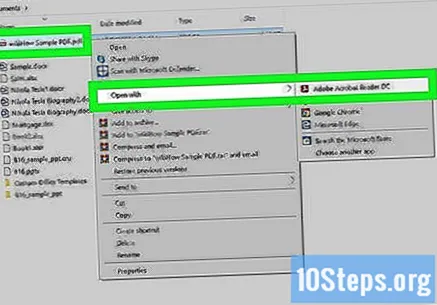
- Такође можете да отворите Адобе Реадер ДЦ, кликните Филе (на траци менија на врху екрана) и Отвори и на крају, изаберите ПДФ.
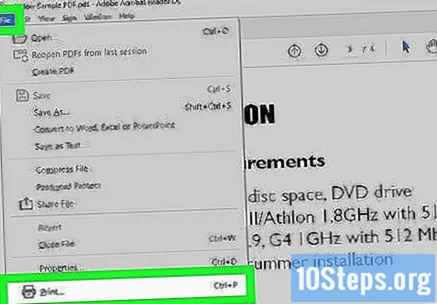
Отворите мени Одштампати. Кликните на икону штампача на горњој плочи Адобе Реадер ДЦ или у менију одаберите опцију „Штампање“ Филе.- Такође можете приступити менију Одштампати користећи пречицу Цтрл + П. (на Виндовс-у) или Цомманд + П. (на Мацу).
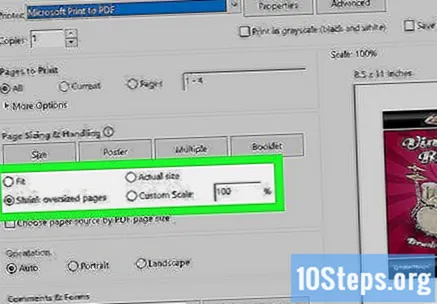
Подесите величину папира (ако је потребно). Што су већи папири за штампу, слике и текстови постаће читљивији. Ако желите да одштампате више страница на истом листу, кликните Подешавање странице, у доњем левом углу Адобе-а. Затим у падајућем менију поред „Величина“ одаберите врсту папира. На крају кликните У реду кад завршите.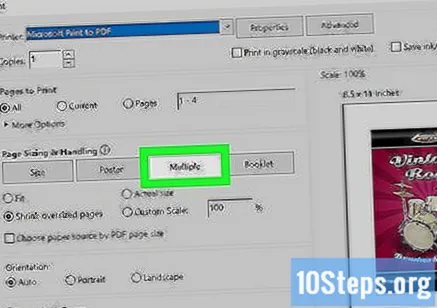
кликни Више страница по листу. Дугме се налази у искачућем менију Размера странице.
Изаберите број ПДФ страница по листу. Отворите падајући мени поред „Странице по листу“ и изаберите колико страница желите да одштампате на сваком листу. Можете бирати између две и 16 страница.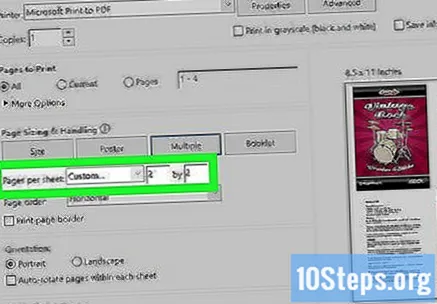
- Ако желите, кликните на „Прилагођено“ и помоћу поља на десној страни унесите број страница за сваки ред и колону (као што је 3 к 2).
Наведите редослед страница. Отворите падајући мени поред „Редослед страница“ и изаберите како желите да распоредите странице на листу. Адобе нуди следеће опције: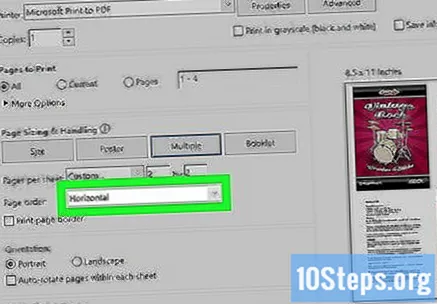
- Хоризонтално: у овом режиму странице ће се појавити у редовима слева надесно.
- Инверзна хоризонтална: у овом режиму странице ће се појавити у редовима здесна налево.
- Вертикала: у овом режиму странице ће почети у горњем левом углу листа и појавит ће се с лева на десно и од врха до дна.
- Обрнута вертикала: у овом режиму странице ће почети у горњем десном делу листа и појавит ће се здесна налево и одозго надоле.
Одштампајте исту страницу неколико пута (опционално). Ако желите да исту страницу одштампате неколико пута на листу, само кликните на опцију „Пагес“, у „Пагес то принт“. Затим користите поље под том опцијом да бисте ручно откуцали редослед штампања, понављајући сваки број одвојен зарезом (као што је 1,1,1,1,2,2,2,2 ...).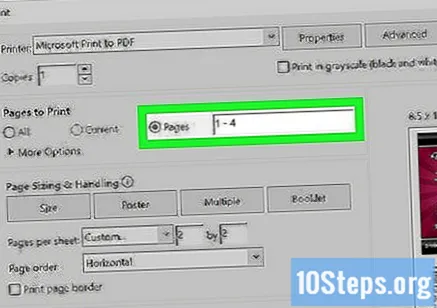
- Ако ваш штампач штампа само на једној страни, мораћете да започнете са штампањем само непарних страница. Затим их поново уметните лицем надоле у лежиште и одштампајте парне странице.
Означите опцију „Штампај обруб странице“ (опционално). Ако желите, можете да потврдите опцију „Штампај обруб странице“ да бисте укључили пуну црну линију око сваке странице. Ово помаже да се садржај визуелно боље одвоји.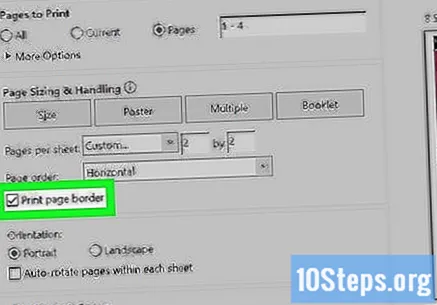
Прилагодите оријентацију странице. Кликните на „Портрет“ или „Пејзаж“. Опција „Портрет“ штампа странице вертикално, док их „Пејзаж“ хоризонтално.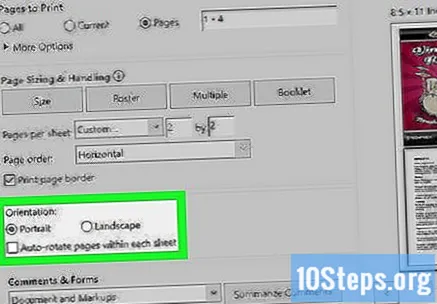
- Опозовите избор опције „Аутоматско ротирање страница“ ако не желите да се ротирају када пређете са „Портрет“ на „Пејзаж“ (или обрнуто).
Означите опцију „Штампај са обе стране папира“ (опционално). Можете да означите „Штампање на обе стране папира“ ако желите да користите обе стране сваког листа. Ова опција је доступна само на двостраним штампачима и када је у систему омогућена функција обостраног штампања.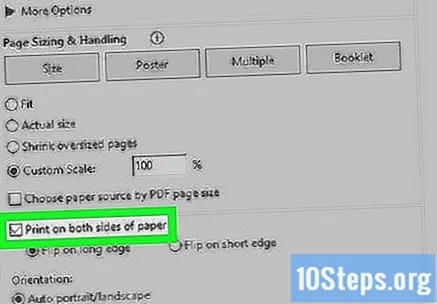
кликни Одштампати. Дугме се налази у доњем десном углу менија Одштампати и започиње штампање ПДФ-а.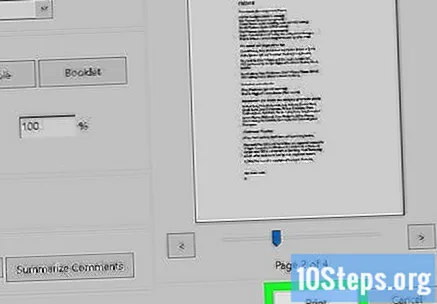
- Погледајте преглед штампе у доњем десном углу пре него што кликнете на „Штампај“. Погледајте да ли је све тачно.